WebAssistS Search (04.25.24)
ویب سے متعلق ویب تلاش کو میک سے 3 مراحل میں کیسے نکالا جائےجب آپ اپنے براؤزر کو کسی ویب سائٹ پر جانے یا کچھ تلاش کرنے کے لئے کھولتے ہیں تو یہ انتہائی مایوسی کا باعث ہوتا ہے ، تب آپ کو اشتہاروں سے بھرا ہوا کسی نامعلوم ویب صفحے پر بھیج دیا جاتا ہے۔ اگر آپ کے ساتھ ہر بار ایسا ہوتا ہے تو پھر آپ کے کمپیوٹر پر براؤزر کا ہائی جیکر غالبا. موجود ہے۔
براؤزر کے اغوا کاروں کو ایڈویئر کے طور پر بھی درجہ بند کیا گیا ہے کیوں کہ اس کا نتیجہ یہ نکلا ہے کہ آپ پریشان کن اشتہاروں سے بمباری کرتے ہیں۔ ٹریفک پیدا کرنے اور ان کلائنٹوں کے لئے کلکس تیار کرنے کے لئے تشکیل دیا گیا تھا جو اسپانسر شدہ مواد کی فراہمی کے لئے ادائیگی کررہے ہیں۔ آپ کو ہر قسم کے پاپ اپ ، ٹیکسٹ اشتہارات ، بینرز اور دیگر قسم کے اشتہارات نظر آئیں گے۔
ایڈویئر / براؤزر ہائی جیکر کی متعدد قسمیں ہیں ، اور عام طور پر ان کا نام ویب سائٹ کے نام سے منسوب کیا جاتا ہے۔ ری ڈائریکشن یا ٹول بار براؤزر پر انسٹال ہوا ہے۔ میک پر ویب ایڈسٹیٹ سرچ کے معاملے میں ، متاثرہ کمپیوٹر کے براؤزر پر توسیع شامل کردی جاتی ہے اور ممکنہ طور پر ناپسندیدہ پروگرام کو چلانے میں سہولت فراہم کرتی ہے۔
لہذا اگر آپ کو اپنے میک پر ویب اسسٹسٹ سرچ نظر آتا ہے تو ، پھر رازداری اور سیکیورٹی کے سنگین مسائل سے بچنے کے ل you آپ کو اسے فوری طور پر اپنے آلے سے ہٹانے کی ضرورت ہے۔
میک پر ویب ایڈسٹیٹ سرچ کیا ہے؟ویب ایڈاسٹ سرچ ایک عام خطرہ ہے جس میں درجہ بندی کی گئی ہے ایڈویئر کی حیثیت سے ، اس ناقص تجارتی مواد کی بدولت جو مالویئر اس پس منظر میں پیش کرتا ہے اور اس سے متعلق دیگر قابل اعتراض سرگرمیوں کی بدولت۔
ویب ایڈسٹیٹ تلاش ایک بدنیتی پر مبنی پروگرام ہے ، جسے ممکنہ طور پر ناپسندیدہ پروگرام (PUP) یا ممکنہ طور پر ناپسندیدہ ایپلی کیشن (بھی کہا جاتا ہے) کے نام سے جانا جاتا ہے PUA) جو بنیادی طور پر میکوس آلات کو متاثر کرتا ہے۔ سب سے واضح علامتیں جو آپ کو اس میلویئر کی موجودگی سے آگاہ کرتی ہیں وہ متواتر ری ڈائریکٹ اور اشتہاری مواد کی غیر فطری تعداد ہے۔ لہذا ایڈویئر اور ایک PUP / PUA سمجھے جانے کے علاوہ ، WebAssistS Search کو چلانے کے طریقے کی وجہ سے براؤزر ہائی جیکر کے طور پر بھی درجہ بندی کیا گیا ہے۔
یہ بدنیتی پر مبنی ایپ مداخلت کرنے والی کفالت شدہ مواد دکھاتا ہے ، ٹرگر کرتی ہے اور آپ کا ذاتی ڈیٹا اکٹھا کرتی ہے ، لہذا آپ کو رفتار اور کارکردگی میں کمی کا سامنا کرنا پڑے گا۔ آپ کے میک کے آپریٹنگ سسٹم کے لئے ویب ایڈسٹیٹ سرچ سراسر بدنیتی پر مبنی یا نقصان دہ نہیں ہے کیونکہ اس کے آپریشن میں صرف اشتہارات دکھائے جانے اور آپ کے ٹریفک کو دوسری ویب سائٹوں پر منتقل کرنا شامل ہے۔
اس کا اصل خطرہ اس بات کی صلاحیت میں ہے کہ آپ کو بولی میں مختلف URLs پر بھیجیں۔ اپنے گاہکوں کے ل more زیادہ ٹریفک پیدا کرنے کے ل.۔ یہ آپ کو NSFW مواد یا کسی ایسی ویب سائٹ پر بھیج سکتا ہے جو کسی اور ، زیادہ خطرناک میلویئر کی تنصیب کو متحرک کرسکے۔ لہذا اگر آپ کے میک میں ویب ایڈاسٹ سرچ اڈویئر ہے تو ، آپ کو جتنی جلدی ہو سکے اسے اپنے سسٹم سے ہٹانے کی ضرورت ہے۔
میک پر ویب ایڈسسٹ تلاش کیسے تقسیم کی جاتی ہےبراؤزر کے ہائی جیکرز ، جیسے WebAssistS Search ، کو مختلف ذرائع سے تقسیم کیا جاسکتا ہے۔ تقسیم کے سب سے زیادہ مقبول طریقوں میں سے ایک ایپ بنڈل کے ذریعے ہے۔ اگر آپ نے حال ہی میں یوٹیوب ڈاؤنلوڈر ، فائل منیجر ، ویڈیو کنورٹر ، یا دیگر مفت سہولیات آن لائن کی طرح فریویئر انسٹال کیا ہے ، تو شاید اسی طرح آپ کو میلویئر مل گیا۔ یہ مفت افادیت ان کے انسٹالر پیکیج میں دوسرے سافٹ ویئر کو شامل کرکے حاصل کرتی ہے ، اور اگر آپ اپنی تنصیبات سے محتاط نہیں رہتے ہیں تو ، آپ فریویئر کے ساتھ ساتھ ، بدنیتی پر مبنی سافٹ ویئر آسانی سے اپنے کمپیوٹر پر انسٹال کرسکتے ہیں۔
اگر آپ کو حال ہی میں کچھ بھی انسٹال کرنا یاد نہیں ہے تو ، پھر دوسرے ذرائع استعمال کرتے ہوئے میلویئر کو چھپ چھپ کر انسٹال کرنا چاہئے تھا۔ ایسے پیغامات کو پاپ اپ کریں جو آپ کو اپنے فلیش یا دوسرے سوفٹویئر کو اپ ڈیٹ کرنے کا اشارہ دیتے ہیں۔ یہ براؤزر ہائی جیکر کے کیریئر بھی ہوسکتے ہیں۔ جب آپ نوٹیفیکیشن پر کلک کرتے ہیں تو ، یہ آپ کے براؤزر کے کوڈ میں داخل ہونے والی بدنیتی پر مبنی اسکرپٹ کے ڈاؤن لوڈ کو متحرک کرتا ہے۔ ویب ایڈسٹ سرچ سرچ لنکس پر کلک کرنے یا اسپام ای میلوں سے پراسرار اٹیچمنٹ کو ڈاؤن لوڈ کرنے سے پہلے ان کو اسکین کیے بغیر بھی آسکتی ہے۔ یہ بھی ممکن ہے کہ آپ نے اچانک کسی ایسی ویب سائٹ کا دورہ کیا ہو جو خرابی کی میزبانی کرتی ہے ، اور بدنیتی پر مبنی اسکرپٹ کو چوری کے ساتھ آپ کے آلے پر ڈاؤن لوڈ کیا گیا ہے۔
اس سے کوئی فرق نہیں پڑتا ہے کہ ویب میکسسٹ سرچ ایڈویئر آپ کے میک میں دراندازی کرنے کے لئے کس طریقہ کار کا استعمال کرتا ہے ، یہ تبدیل نہیں ہوتا یہ حقیقت یہ ہے کہ یہ میلویئر آپ کو نقصان پہنچا سکتا ہے اور فوری طور پر اس سے نمٹا جانا چاہئے۔ آئیے دیکھتے ہیں کہ یہ میلویئر اگلے حصے میں کیا کرسکتا ہے۔
میک پر ویب ایڈسسٹ کیا کرتی ہے؟ویب ایڈسٹیٹ سرچ بنیادی طور پر مداخلت کی تشہیر کی مہمات فراہم کرتی ہے۔ آپ کو مختلف پاپ اپ ، کوپن ، بینرز ، سروے اور دیگر اشتہارات نظر آئیں گے جن پر WebAssistSearch کے ذریعہ اشتہارات کے نشانات ہیں۔ لہذا اگر آپ کو یہ نوٹ اشتہاروں پر نظر آتا ہے ، تو یہ یقینی نشان ہے کہ آپ کو اپنے سسٹم پر میلویئر مل گیا ہے۔ یہ سرگرمیاں براؤزنگ کے تجربے کو بری طرح متاثر کرتی ہیں ، کیونکہ وہ ویب پیج کے مشمولات کو چک لیتے ہیں ، آپ کے کمپیوٹر کے ریمگز استعمال کرتے ہیں ، اور براؤزنگ کی رفتار کو محدود کرتے ہیں۔
مزید یہ کہ ان اشتہارات پر کلک کرنے سے آپ کو ناقابل اعتماد یا بدنیتی والی ویب سائٹ کی طرف رجوع کیا جائے گا جو دیگر اس میل کو ڈرپوک انداز میں ڈاؤن لوڈ / انسٹال کرنے کے لئے اسکرپٹ پر عملدرآمد کرتی ہیں۔ براؤزر ہائی جیکرز ، جیسے WebAssistS Search ، جعلی ویب تلاش کرنے والوں کے URL کو براؤزرز کا ہوم پیج ، ڈیفالٹ سرچ انجن ، اور نیا ٹیب یا ونڈو یو آر ایل کے بطور ترتیب دے کر کام کرتے ہیں۔ ویب ایڈسٹیٹ سرچ کی صورت میں ، ہوم پیج اور نیا ٹیب پیج سیف فائنڈر ڈاٹ کام میں تبدیل کردیا گیا ہے۔ جب آپ تلاش کا استفسار کرتے ہیں تو ، درخواست کو یاہو سرچ انجن سے نتائج نکالنے سے پہلے سیف فائنڈر ڈاٹ کام پر سب سے پہلے ری ڈائریکٹ کیا جاتا ہے۔ ہر براؤزر کی سرگرمی کو مذکورہ ویب سائٹ پر ری ڈائریکٹ کیا جائے گا۔
اس کی وجہ سے ، سیف فائنڈر ڈاٹ کام کو ایک جعلی سرچ انجن سمجھا جاتا ہے جو صارفین کو کوئی حقیقی قیمت مہیا نہیں کرتا ہے۔ وہ اصل تلاش کے نتائج فراہم کرنے سے قاصر ہے ، لہذا یہ سیدھے سمت زنجیروں کو ری ڈائریکٹ کرتا ہے یا کسی جائز سرچ انجن کی طرف جاتا ہے ، جو یاہو ہے۔
سب سے زیادہ مایوس کن بات یہ ہے کہ پہلے براؤزر ہائی جیکر سے نجات حاصل کیے بغیر متاثرہ براؤزر میں ہونے والی تبدیلیوں کو کالعدم قرار دینا ناممکن ہے۔ اس سے کوئی فرق نہیں پڑتا ہے کہ آپ کتنی بار ہوم پیج کو تبدیل کرنے یا پہلے سے طے شدہ سرچ انجن کو دوبارہ ترتیب دینے کی کوشش کرتے ہیں ، سب کچھ اسی URL میں چلا جاتا ہے جسے مالویئر نے تفویض کیا ہے۔ براؤزر کی ترتیبات میں جو بھی تبدیلیاں آپ لاتے ہیں وہ خود بخود دوبارہ ترتیب دینے کے ل The میلویئر اسکرپٹ کا استعمال کرتا ہے۔
زیادہ تر براؤزر کے ہائی جیکرز میں ڈیٹا سے باخبر رہنے کی صلاحیتیں بھی ہوتی ہیں جس کی مدد سے وہ صارف کی ترجیحات کو بہتر طور پر سمجھ سکتے ہیں اور زیادہ ٹارگٹڈ اشتہارات بھی فراہم کرتے ہیں۔ میک پر ویب ایڈسٹس سرچ آپ کی براؤزنگ کی تمام سرگرمیوں کی نگرانی کرسکتی ہے ، بشمول ویب سائٹوں اور آپ کے بنائے گئے سوالات سمیت۔ یہ آپ کا ذاتی ڈیٹا بھی اکٹھا کرسکتا ہے ، جیسے آپ کا IP ایڈریس ، ای میل ایڈریس ، جغرافیائی محل وقوع ، کریڈٹ کارڈ کی معلومات ، آپ کی سالگرہ ، پاس ورڈ ، اور دوسری معلومات جو آپ آن لائن ٹائپ کرتے ہیں۔ عام طور پر ، اکٹھا کیا گیا ڈیٹا آپ کی سکرین پر دکھائے جانے والے اشتہاروں کو ذاتی نوعیت کے لئے استعمال کیا جاتا ہے۔ تاہم ، یہ بھی ممکن ہے کہ جمع شدہ اعداد و شمار تیسرے فریق کے ساتھ مشترکہ طور پر اس کو منافع کے ل use استعمال کرنے کی کوشش میں ہوں۔
ویب ایڈسٹ سرچ دیگر براؤزر کے ری ڈائریکٹس کی طرح کام کرتی ہے ، جس میں مائی سویپس ٹیب براؤزر ہائی جیکر ، سرچ مائن براؤزر ہائی جیکر ، گیم سرچ براؤزر شامل ہیں۔ توسیع اور تخلیقی سرچ براؤزر ہائی جیکر۔
دن کے اختتام پر ، آپ کے میک پر ویب ایڈسٹ سرچ کی موجودگی سے نظام میں مزید انفیکشن ، رازداری کے کچھ سنگین مسائل ، مالی پریشانیوں اور شناخت کی چوری کا باعث بن سکتے ہیں۔ آپ کے ڈیٹا اور رازداری کی حفاظت کے ل all ، تمام بدنیتی پر مبنی ایپلی کیشنز اور براؤزر کی توسیع کو بغیر کسی تاخیر کے ہٹا دیا جانا چاہئے۔
میک پر ویب ایڈاسٹ سرچ سے کیسے چھٹکارا حاصل کیا جائےآپ کے میک سے ویب ایڈاسٹ سرچ کو ہٹانے کا پہلا قدم اس کو چلنے سے روکنا ہے پہلی جگہ. آپ کو سرگرمی مانیٹر کے تحت پہلے اس کے سارے عمل کو غیر فعال کرنے کی ضرورت ہے ، بصورت دیگر ، آپ اس کے بارے میں کچھ کرنے کے قابل نہیں ہوں گے۔ اس سے کوئی فرق نہیں پڑتا ہے کہ آپ PUP کو ان انسٹال کرنے کی کوشش کریں یا اپنے براؤزر میں ہونے والی تبدیلیوں کو کالعدم کریں ، آپ کو یا تو کسی غلطی کا سامنا کرنا پڑے گا یا تھوڑی دیر کے بعد یہ تبدیلیاں خود بخود دوبارہ بحال ہوجائیں گی۔
ویب ایڈاسٹ سرچ سے متعلق عمل کو غیر فعال کرکے ، آپ اس کے اسکرپٹ کو چلنے سے روک سکیں گے اور آپ نیچے ہٹانے کے عمل کے ساتھ محفوظ طریقے سے آگے بڑھ سکتے ہیں۔ اگر WebAssistSearch کے تمام عملوں کو ختم کرنا کام نہیں کرتا ہے تو ، آپ کو دوبارہ شروع کرتے وقت شفٹ بٹن دباکر سیف موڈ میں بوٹ کرنے کی ضرورت ہے۔ سیف موڈ تیسری پارٹی کے تمام عملوں کو چلانے سے غیر فعال کردیتا ہے لہذا اس ماحول کے اندر موجود میلویئر کو ہٹانا کامیاب ہوجائے گا۔
میک سے ویب ایڈسٹیٹ سرچ کو ہٹانے کے لئے ، نیچے دی گئی ہدایات پر عمل کریں:
مرحلہ 1: ویب ایڈاسٹ سرچ کو ان انسٹال کریں پی او پی۔ میکاس سے ویب ایڈسٹسٹ سرچ کو کیسے حذف کریںمیکوس ونڈوز کے مقابلے میں زیادہ محفوظ ہے ، لیکن میکس پر میلویئر کا موجود ہونا ناممکن نہیں ہے۔ دوسرے آپریٹنگ سسٹم کی طرح ، میکوس بھی خراب سافٹ ویئر کا خطرہ ہے۔ در حقیقت ، میک صارفین کو نشانہ بناتے ہوئے متعدد پچھلے میلویئر حملے ہوئے ہیں۔
میک سے ویب ایڈاسٹ سرچ کو خارج کرنا دوسرے OS کے مقابلے میں بہت آسان ہے۔ یہاں مکمل گائیڈ ہے:
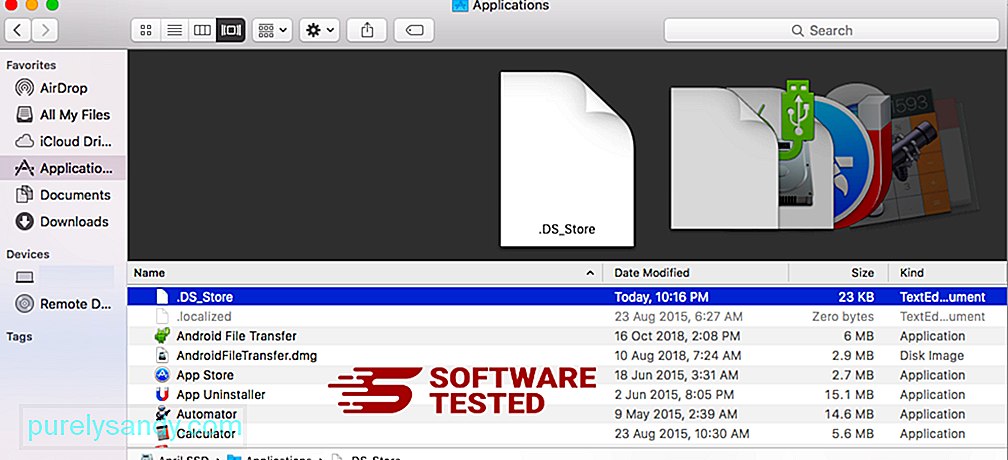
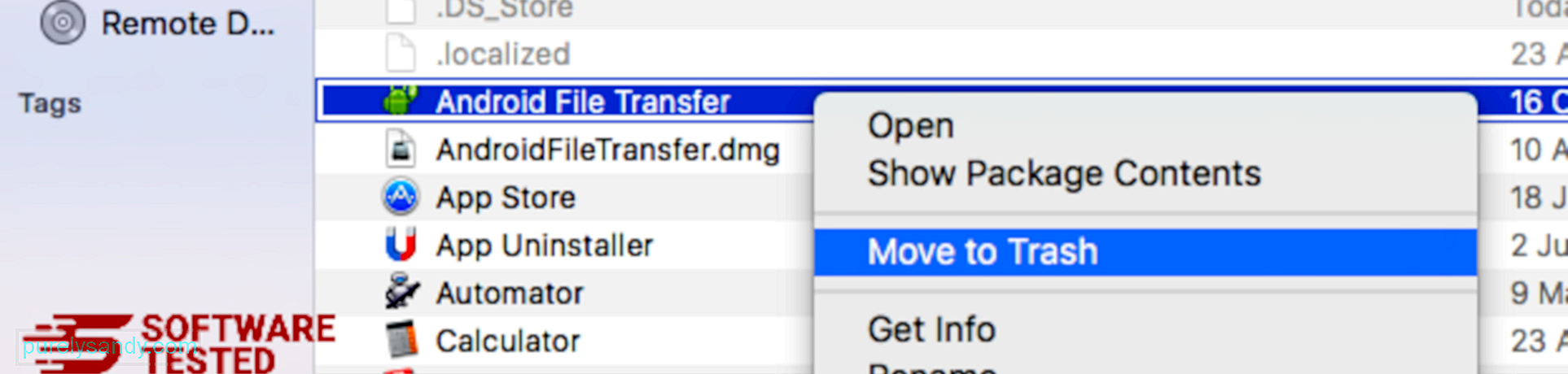
ویب ایڈاسٹ سرچ سے مکمل طور پر جان چھڑانے کے لئے ، اپنے کوڑے دان کو خالی کریں۔
مرحلہ 2: تمام WebAssistSearch فائلیں حذف کریں۔آپ کو اپنے میک پر ویب ایڈسسٹ سرچ کے تمام اجزاء کو مکمل طور پر چھٹکارا دلانے کیلئے اپنے میک کے تمام فولڈرز کو تلاش کرنے کی ضرورت ہے۔ آپ کو مخصوص فولڈروں کے مندرجات کو دیکھنے کی ضرورت ہے جہاں مالویئر اکثر اپنی فائلیں اسٹور کرتا ہے۔
- com.pcv.hlpramc.plist
- com.updater.mcy.plist
- com.avickUpd.plist
- com.msp.agent.plist
- یوٹیلیٹی پیراز
- پروگریس سائٹ
- خیال شیئرڈ <<
- com.pplauncher.plist
- com.startup.plist
- com.ExpertModuleSearchDaemon.plist
ایک بار جب آپ ویباسسٹس سرچ مالویئر کے تمام اجزاء کو حذف کردیتے ہیں ، تو اب آپ اپنے براؤزر کی ترتیبات کو اس کی طے شدہ اقدار پر بحال کرسکتے ہیں۔ ایسا کرنے کے ل you ، آپ کو ویب اسسٹسٹ سرچ ٹول بار کو ان انسٹال کرنے ، پہلے سے طے شدہ سرچ انجن کو تبدیل کرنے ، اور ہوم پیج اور نیا ٹیب پیج یو آر ایل میں ترمیم کرنے کی ضرورت ہے۔ آپ ذیل میں ہر براؤزر کے مراحل پر عمل کرکے یہ کرسکتے ہیں:
گوگل کروم سے ویباسسٹ سرچ کو کیسے ہٹایا جائےآپ کے کمپیوٹر سے ویباسسٹ سرچ کو مکمل طور پر ہٹانے کے ل you ، آپ کو گوگل کروم پر تمام تبدیلیاں الٹ دینے کی ضرورت ہے ، مشکوک ایکسٹینشنز کو ان انسٹال کریں۔ ، پلگ انز اور ایڈونس جو آپ کی اجازت کے بغیر شامل کیے گئے ہیں۔
گوگل کروم سے ویب ایڈاسٹ سرچ کو ہٹانے کے لئے نیچے دی گئی ہدایات پر عمل کریں:
1۔ بدنیتی پر مبنی پلگ انز کو حذف کریں۔ گوگل کروم ایپ لانچ کریں ، پھر اوپری دائیں کونے میں مینو آئیکون پر کلک کریں۔ مزید ٹولز اور جی ٹی منتخب کریں۔ ایکسٹینشنز۔ WebAssistS تلاش اور دیگر بدنیتی پر مبنی ایکسٹینشنز تلاش کریں۔ ان توسیعات کو نمایاں کریں جن کو آپ ان انسٹال کرنا چاہتے ہیں ، پھر ان کو حذف کرنے کیلئے ہٹائیں پر کلک کریں۔ 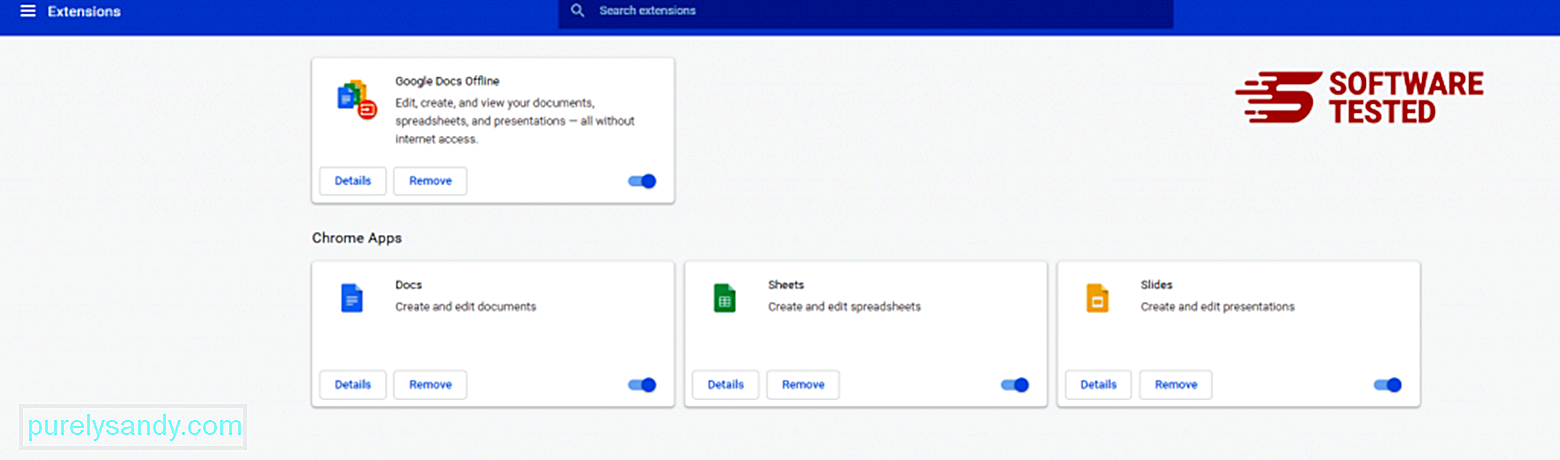
کروم کے مینو آئیکون پر کلک کریں اور <مضبوط> ترتیبات کا انتخاب کریں۔ آغاز پر پر کلک کریں ، پھر مخصوص صفحہ یا صفحات کا سیٹ کھولیں پر نشان لگائیں۔ آپ یا تو نیا صفحہ ترتیب دے سکتے ہیں یا موجودہ صفحات کو اپنے ہوم پیج کے بطور استعمال کرسکتے ہیں۔ 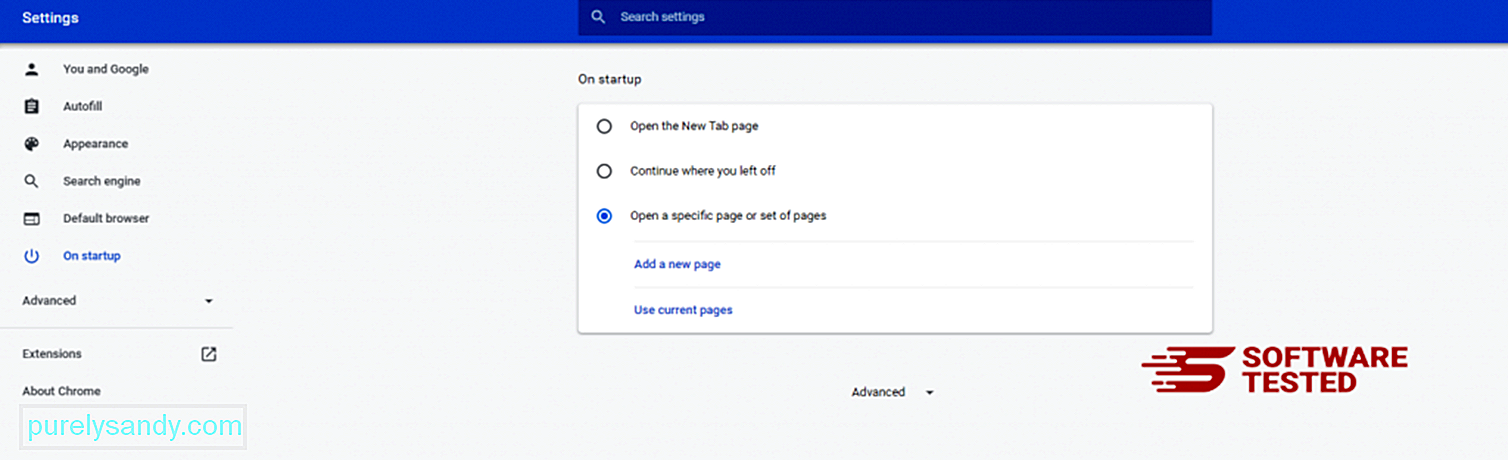
گوگل کروم کے مینو آئیکون پر واپس جائیں اور <مضبوط> ترتیبات & gt؛ سرچ انجن پر پھر سرچ انجنوں کا نظم کریں پر کلک کریں۔ آپ کو ڈیفالٹ سرچ انجنوں کی فہرست نظر آئے گی جو کروم کے لئے دستیاب ہیں۔ کوئی بھی سرچ انجن حذف کریں جو آپ کے خیال میں مشکوک ہے۔ سرچ انجن کے ساتھ والے تھری ڈاٹ مینو پر کلک کریں اور <مضبوط> فہرست سے ہٹائیں پر کلک کریں۔ 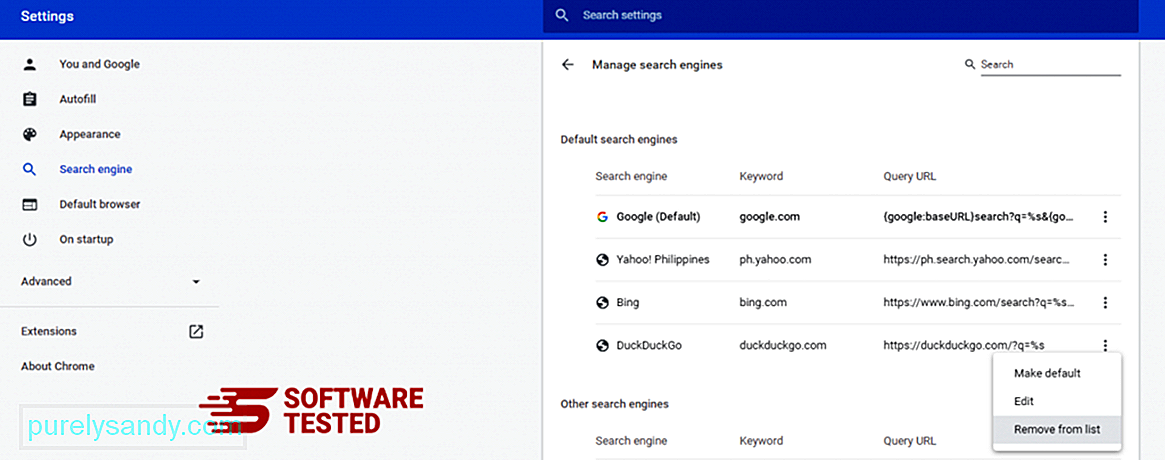
اپنے براؤزر کے اوپری دائیں جانب واقع مینو آئیکون پر کلک کریں ، اور <مضبوط> ترتیبات کا انتخاب کریں۔ نیچے صفحے کے نیچے سکرول کریں ، پھر <مضبوط> دوبارہ ترتیب دیں اور صفائی کے تحت ترتیبات کو ان کے اصلی ڈیفالٹس میں بحال کریں پر کلک کریں۔ کارروائی کی تصدیق کرنے کے لئے دوبارہ ترتیب دیں ترتیبات کے بٹن پر کلک کریں۔ 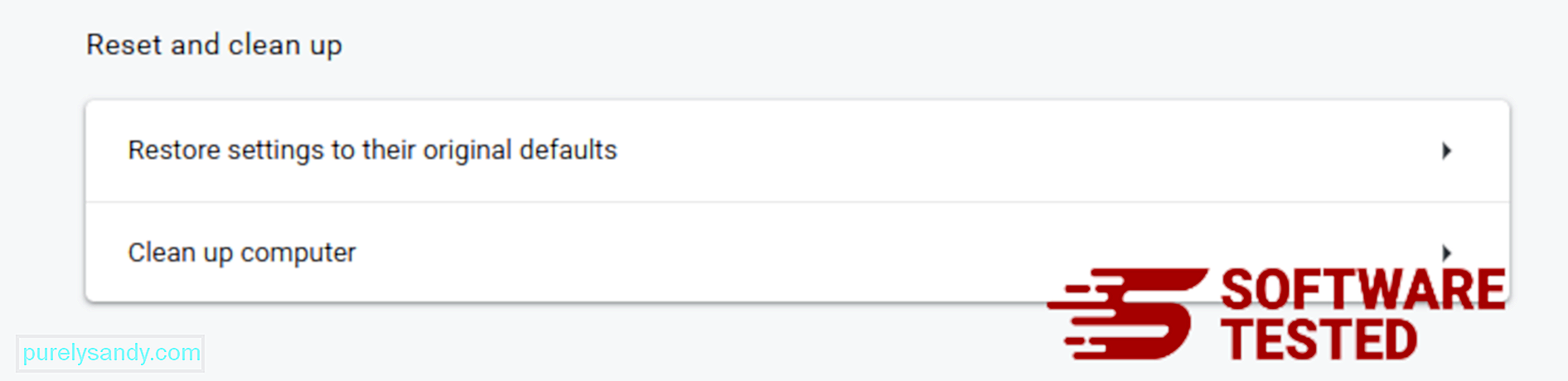
یہ قدم آپ کے آغاز کے صفحے ، نیا ٹیب ، سرچ انجن ، پنڈ ٹیبز اور ایکسٹینشنز کو دوبارہ ترتیب دے گا۔ تاہم ، آپ کے بُک مارکس ، براؤزر کی تاریخ اور محفوظ کردہ پاس ورڈز محفوظ ہوجائیں گے۔
موزیلا فائر فاکس سے ویب ایڈسٹسٹ سرچ کو کیسے حذف کریں۔دوسرے براؤزر کی طرح ، میلویئر بھی موزیلا فائر فاکس کی ترتیبات کو تبدیل کرنے کی کوشش کرتا ہے۔ ویب ایڈاسٹ سرچ کے تمام نشانات کو دور کرنے کے ل You آپ کو ان تبدیلیوں کو کالعدم کرنے کی ضرورت ہے۔ فائر فاکس سے ویب ایڈاسٹ سرچ کو مکمل طور پر حذف کرنے کے لئے ذیل مراحل پر عمل کریں:
1۔ خطرناک یا نا واقف ایکسٹینشنز کی ان انسٹال کریں۔کسی بھی نامعلوم ایکسٹینشن کے لئے فائر فاکس کی جانچ پڑتال کریں جو آپ کو انسٹال کرنا یاد نہیں ہے۔ بہت بڑا امکان ہے کہ یہ ملانے مالویئر کے ذریعہ انسٹال کیے گئے تھے۔ ایسا کرنے کے لئے ، موزیلا فائر فاکس لانچ کریں ، اوپری دائیں کونے میں مینو آئیکون پر کلک کریں ، پھر <مضبوط> ایڈ آنز & gt؛ ایکسٹینشن ۔
ایکسٹینشنز ونڈو میں ، WebAssistS Search اور دیگر مشکوک پلگ ان منتخب کریں۔ توسیع کے ساتھ ہی تھری ڈاٹ مینو پر کلک کریں ، پھر ان ایکسٹینشن کو حذف کرنے کے لئے ہٹ کا انتخاب کریں۔ 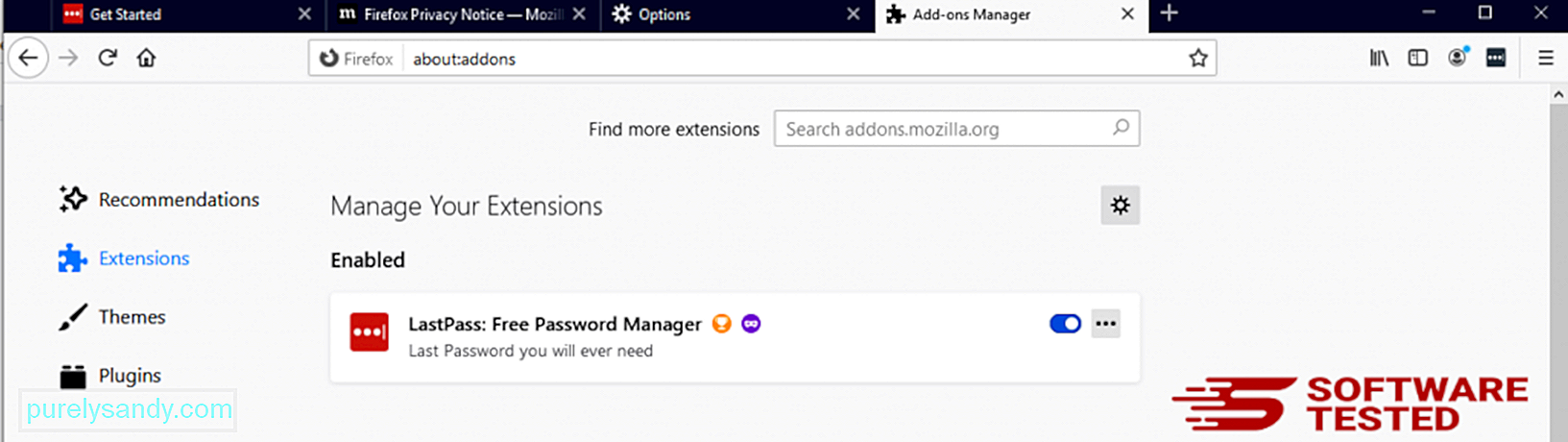
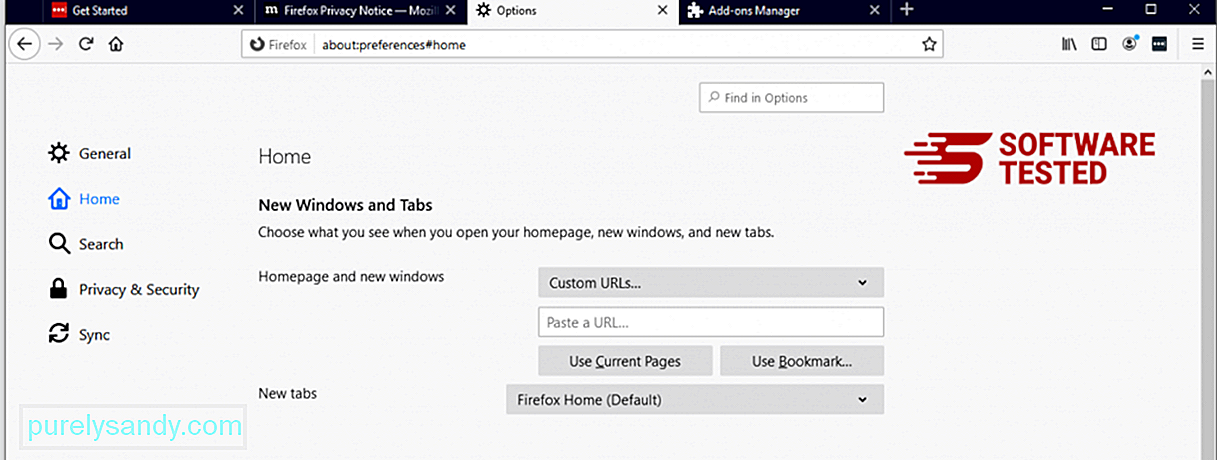
براؤزر کے اوپری دائیں کونے میں فائر فاکس مینو پر کلک کریں ، پھر <مضبوط> اختیارات & جی ٹی؛ جنرل بدنیتی پر مبنی ہوم پیج کو حذف کریں اور اپنے پسندیدہ URL میں ٹائپ کریں۔ یا آپ پہلے سے طے شدہ ہوم پیج پر تبدیل ہونے کیلئے << بحال پر کلک کر سکتے ہیں۔ نئی ترتیبات کو محفوظ کرنے کے لئے <<<<< کلک کریں۔
3۔ موزیلا فائر فاکس کو دوبارہ ترتیب دیں۔ فائر فاکس مینو میں جائیں ، پھر سوالیہ نشان (مدد) پر کلک کریں۔ خرابیوں کا سراغ لگانے والی معلومات کا انتخاب کریں۔ اپنے براؤزر کو ایک نئی شروعات فراہم کرنے کیلئے فائر فاکس کے بٹن پر دبائیں۔ 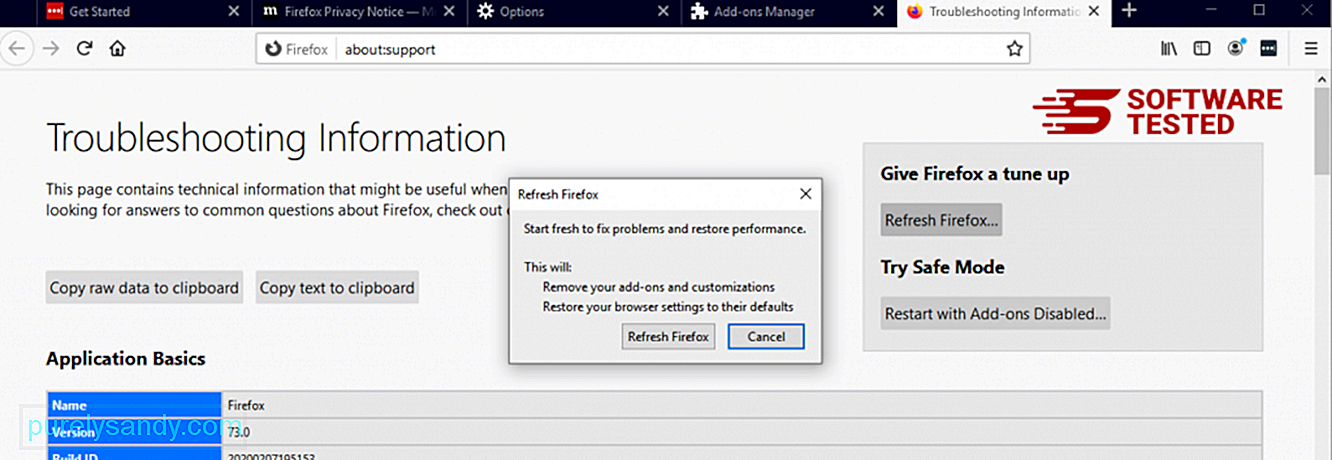
ایک بار جب آپ مندرجہ بالا مراحل مکمل کرلیتے ہیں تو ، WebAssistSearch آپ کے موزیلا فائر فاکس براؤزر سے مکمل طور پر ختم ہوجائے گی۔
انٹرنیٹ ایکسپلورر سے ویب ایڈاسٹ سرچ سے کیسے چھٹکارا حاصل کیا جائےاس بات کو یقینی بنانے کے لئے کہ میلویئر ہیک کیا آپ کا براؤزر مکمل طور پر ختم ہوگیا ہے اور یہ کہ انٹرنیٹ ایکسپلورر پر تمام غیر مجاز تبدیلیاں الٹ دی جاتی ہیں ، ذیل میں فراہم کردہ مراحل پر عمل کریں:
1. خطرناک ایڈوں سے چھٹکارا حاصل کریں۔ جب میلویئر آپ کے براؤزر کو ہائی جیک کرتا ہے ، تو اس میں سے ایک واضح علامت یہ ہے کہ جب آپ ایسے اضافے یا ٹول بار دیکھیں جو اچانک آپ کے علم کے بغیر انٹرنیٹ ایکسپلورر پر نمودار ہوں۔ ان ایڈوں کو ان انسٹال کرنے کے لئے انٹرنیٹ ایکسپلورر لانچ کریں ، مینو کھولنے کے لئے براؤزر کے اوپری دائیں کونے میں گیئر آئیکن پر کلک کریں ، پھر <مضبوط> ایڈ آنز کا انتخاب کریں۔ 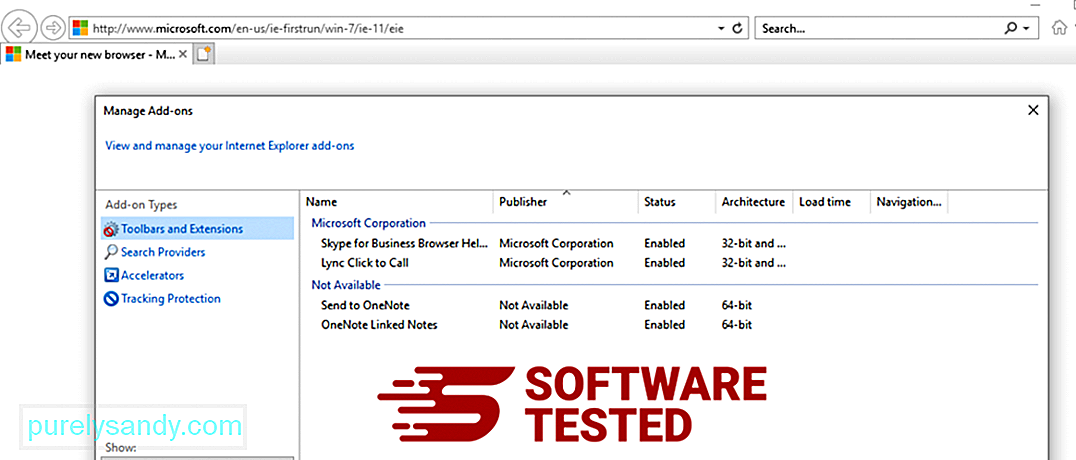
جب آپ ایڈ ونس کا نظم کریں ونڈو دیکھیں تو (مالویئر کا نام) اور دیگر مشکوک پلگ انز / ایڈ آنز دیکھیں۔ آپ غیر فعال پر کلک کرکے ان پلگ انز / ایڈونز کو غیر فعال کرسکتے ہیں۔ 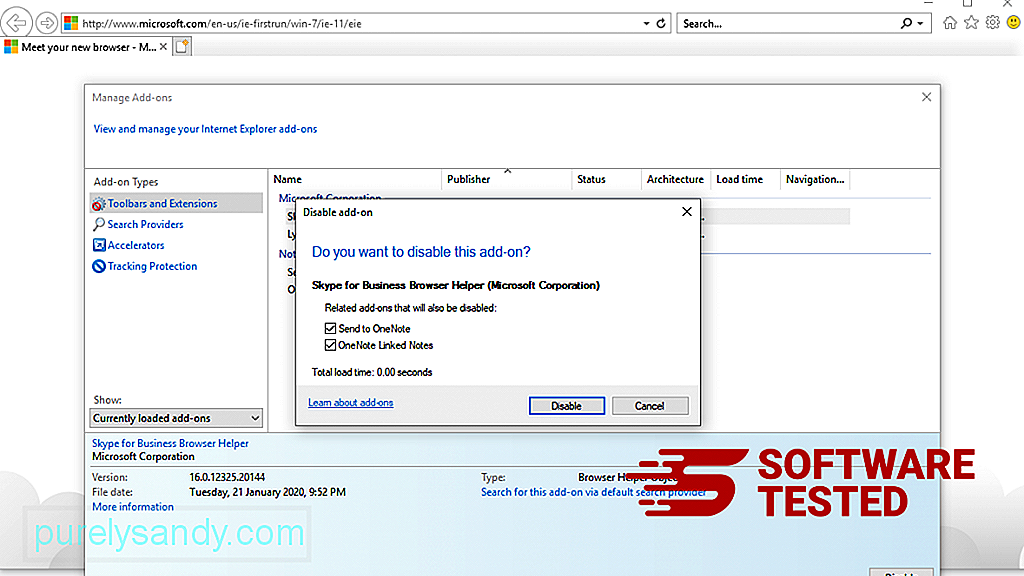
اگر آپ کا اچانک ہی مختلف صفحہ شروع ہوتا ہے یا آپ کا ڈیفالٹ سرچ انجن تبدیل کر دیا گیا ہے تو آپ اسے انٹرنیٹ ایکسپلورر کی ترتیبات کے ذریعہ تبدیل کر سکتے ہیں۔ ایسا کرنے کے لئے ، برائوزر کے اوپری دائیں کونے میں گیئر آئیکون پر کلک کریں ، پھر <مضبوط> انٹرنیٹ آپشنز کا انتخاب کریں۔ 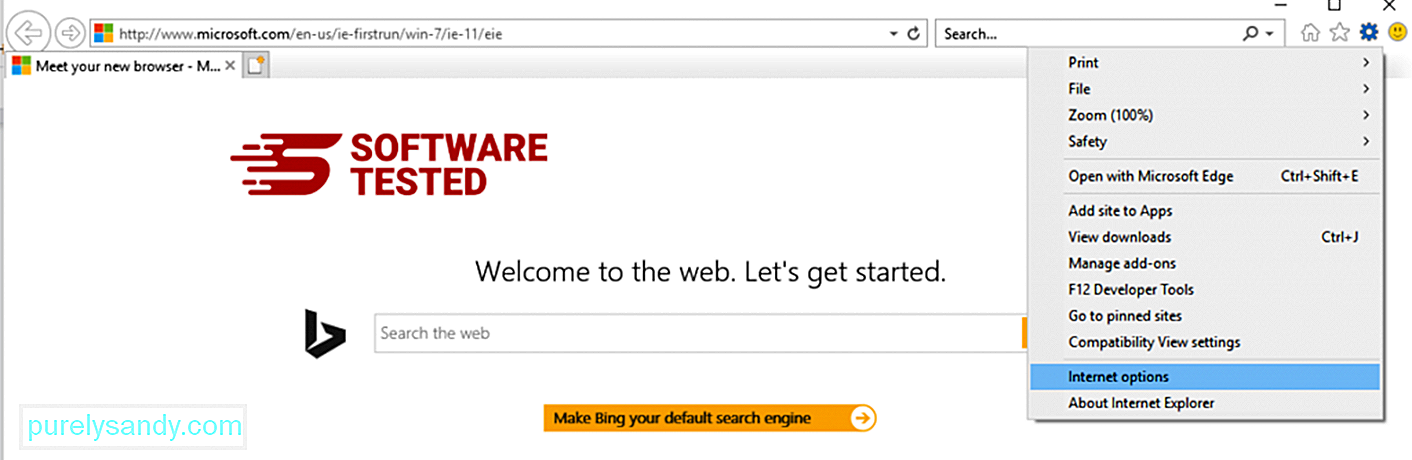
جنرل ٹیب کے تحت ، ہوم پیج یو آر ایل کو حذف کریں اور اپنا پسندیدہ ہوم پیج داخل کریں۔ نئی ترتیبات کو محفوظ کرنے کے لئے <<< لاگو پر کلک کریں۔ 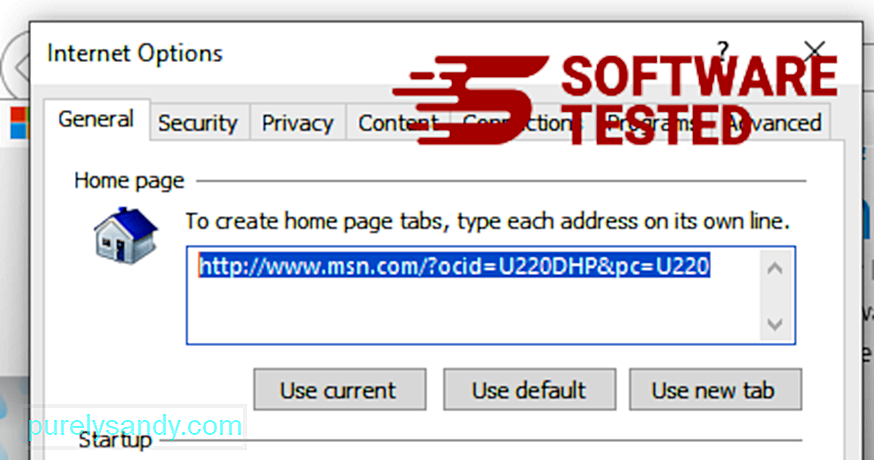
انٹرنیٹ ایکسپلورر مینو سے (اوپر والے گیئر آئیکن) ، <مضبوط> انٹرنیٹ آپشن کا انتخاب کریں۔ ایڈوانس ٹیب پر کلک کریں ، پھر <مضبوط> ری سیٹ کریں کا انتخاب کریں۔ 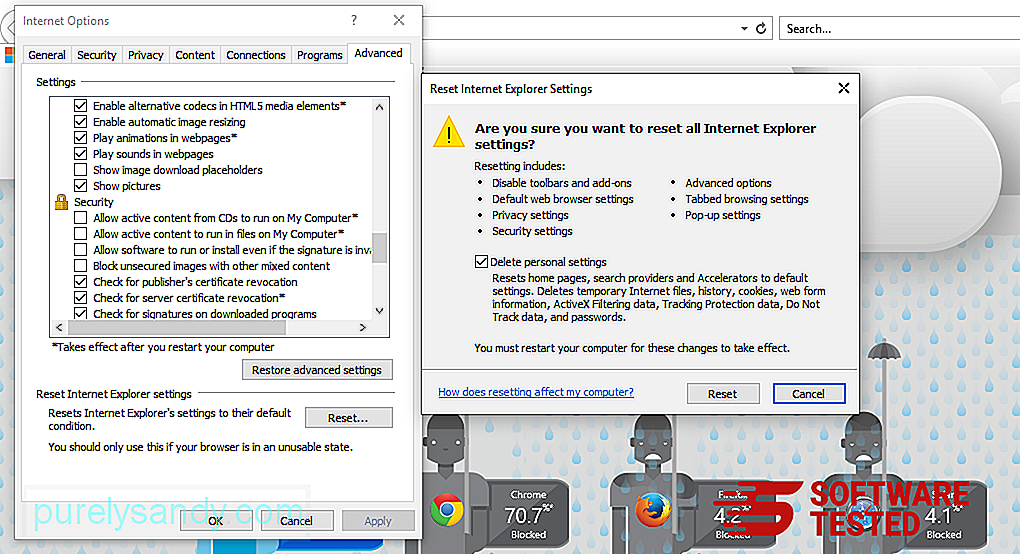
دوبارہ ترتیب دینے والی ونڈو میں ، ذاتی ترتیبات کو حذف کریں پر نشان لگائیں اور کارروائی کی تصدیق کے لئے ایک بار پھر <مضبوط> دوبارہ ترتیب دیں بٹن پر کلک کریں۔
کیسے مائیکرو سافٹ ایج پر ویب اناسسٹس سرچ ان انسٹال کریںاگر آپ کو شبہ ہے کہ آپ کے کمپیوٹر کو میلویئر سے متاثر ہوا ہے اور آپ کو لگتا ہے کہ آپ کا مائیکروسافٹ ایج براؤزر متاثر ہوا ہے تو ، آپ کے براؤزر کو دوبارہ ترتیب دینا ہے۔
وہاں مائیکرو سافٹ ایج کی ترتیبات کو اپنے کمپیوٹر پر موجود میلویئر کے سارے نشانات کو مکمل طور پر ختم کرنے کے لئے دوبارہ ترتیب دینے کے دو طریقے ہیں۔ مزید معلومات کے لئے نیچے دی گئی ہدایات کا حوالہ دیں۔
طریقہ 1: ایج سیٹنگ کے ذریعے ری سیٹ کرنا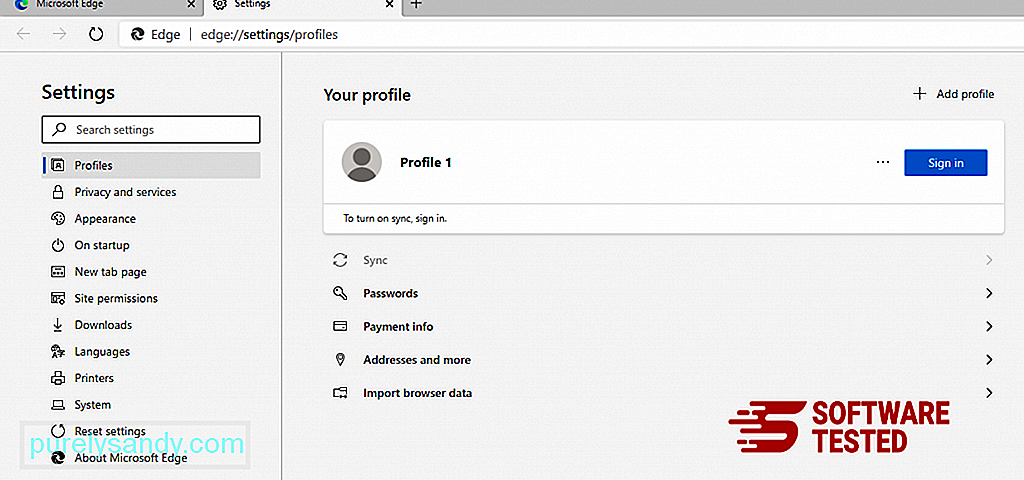
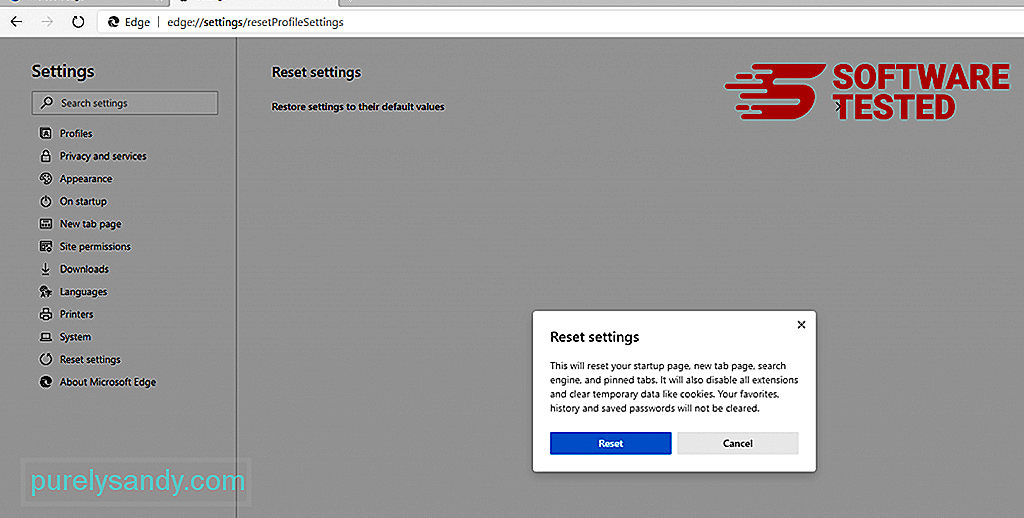
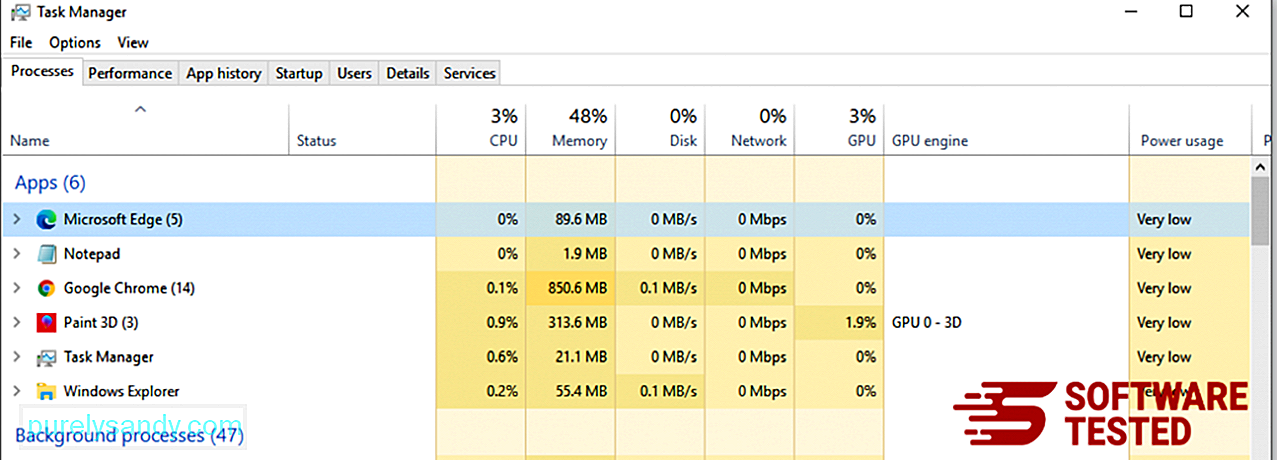
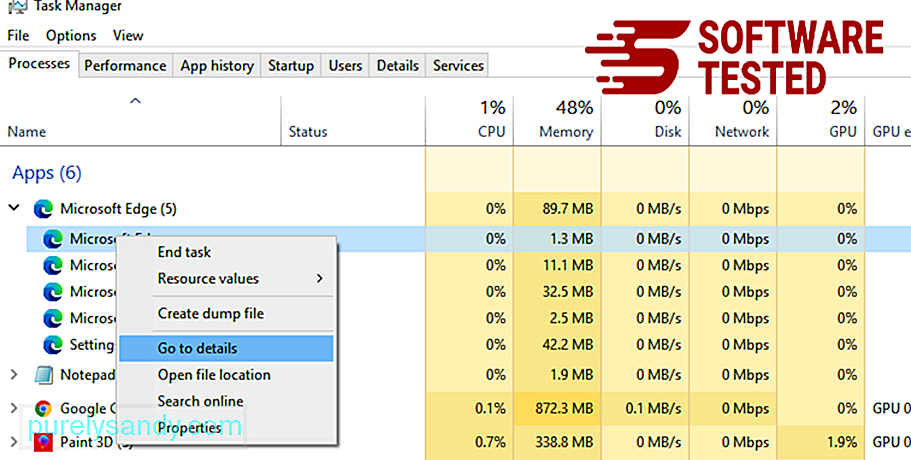
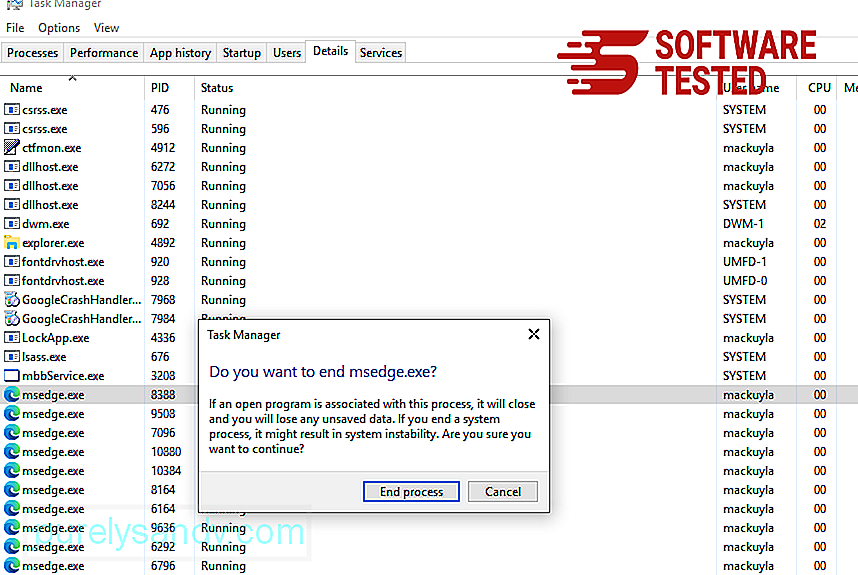
دوسرا راستہ مائیکروسافٹ ایج کو دوبارہ ترتیب دینا کمانڈز کا استعمال کرتے ہوئے ہے۔ یہ ایک اعلی درجے کا طریقہ ہے جو انتہائی کارآمد ہے اگر آپ کا مائیکرو سافٹ ایج ایپ کریش ہوتا رہتا ہے یا بالکل نہیں کھلتا ہے۔ اس طریقہ کو استعمال کرنے سے پہلے اپنے اہم ڈیٹا کا بیک اپ یقینی بنائیں۔
ایسا کرنے کے لئے یہ اقدامات یہ ہیں:
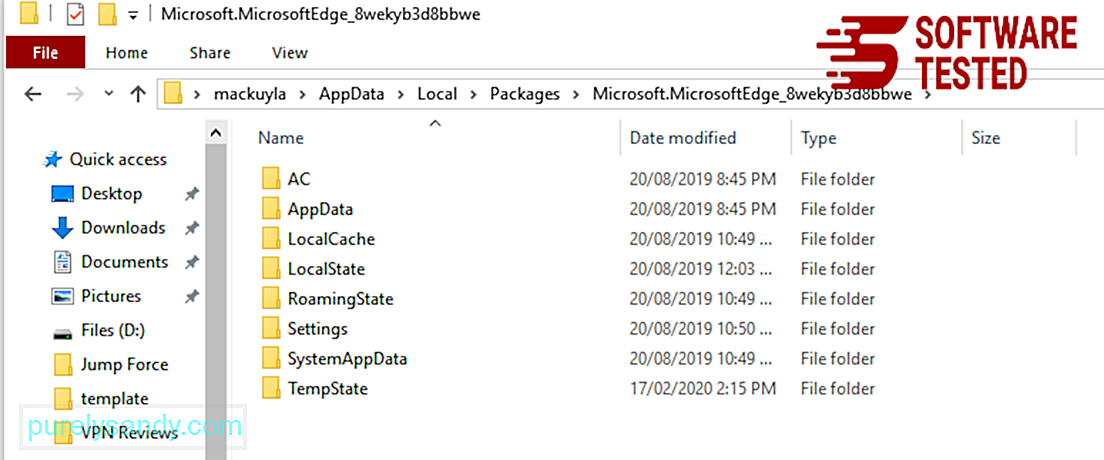
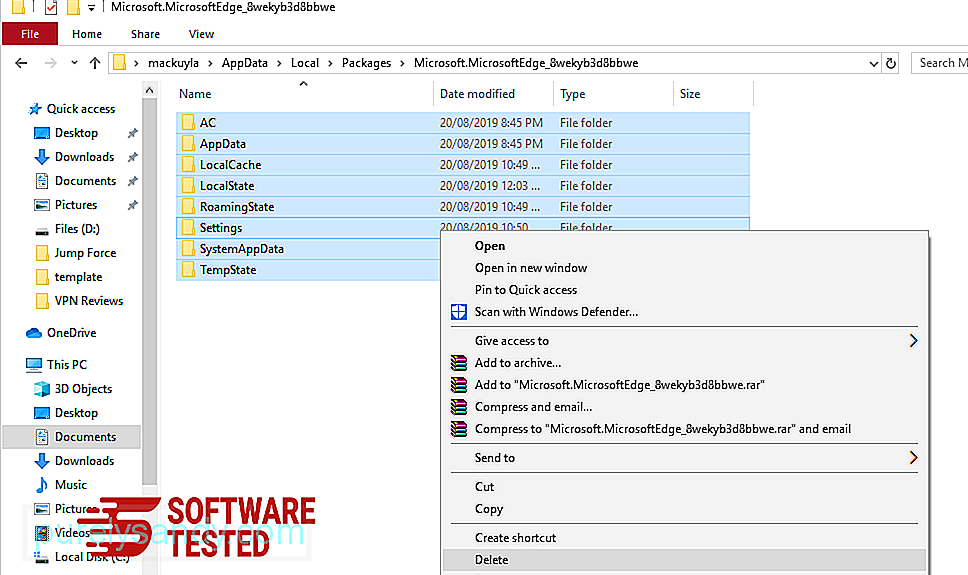
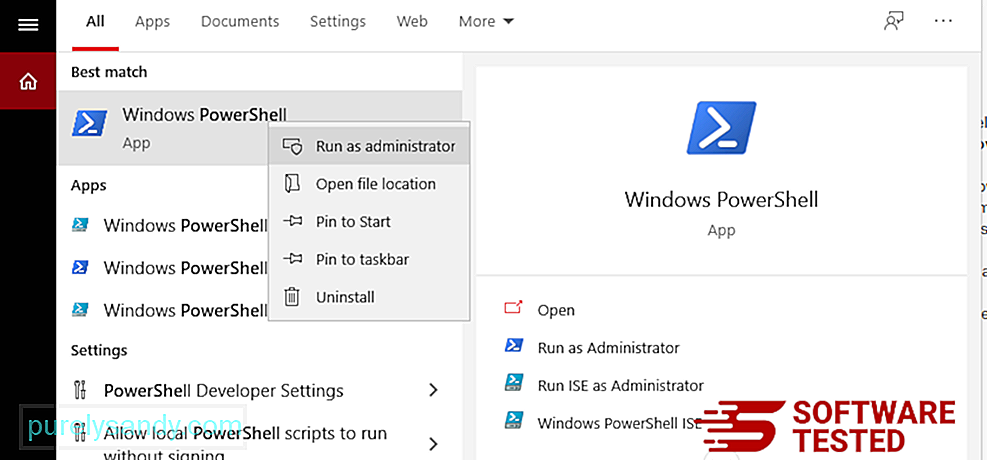
ایپ-ایکس ایکس پیکیج حاصل کریں - صارف - نام مائیکروسافٹ۔ مائیکروسافٹ ایج | Foreach {Add-AppxPackage -DisableDevelopmentMode -Register $ ($ _. انسٹال مقام) \ AppXManLive.xml -Werbose} 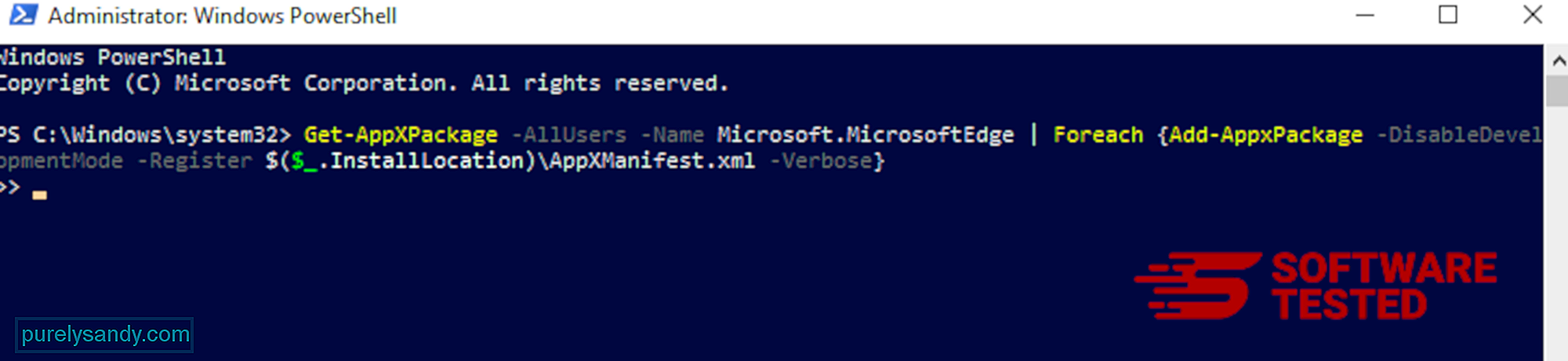
کمپیوٹر کا براؤزر میلویئر کا ایک اہم ہدف ہے - ترتیبات کو تبدیل کرنا ، نئی توسیعیں شامل کرنا ، اور ڈیفالٹ سرچ انجن کو تبدیل کرنا۔ لہذا اگر آپ کو شک ہے کہ آپ اپنے سفاری کو WebAssistSearch سے متاثر ہیں ، تو یہ وہ اقدامات ہیں جو آپ اٹھاسکتے ہیں:
1۔ مشکوک ایکسٹینشنز کو حذف کریں سفاری ویب براؤزر لانچ کریں اور اوپر والے مینو میں سے << سفاری پر کلک کریں۔ ڈراپ ڈاؤن مینو سے ترجیحات پر کلک کریں۔ 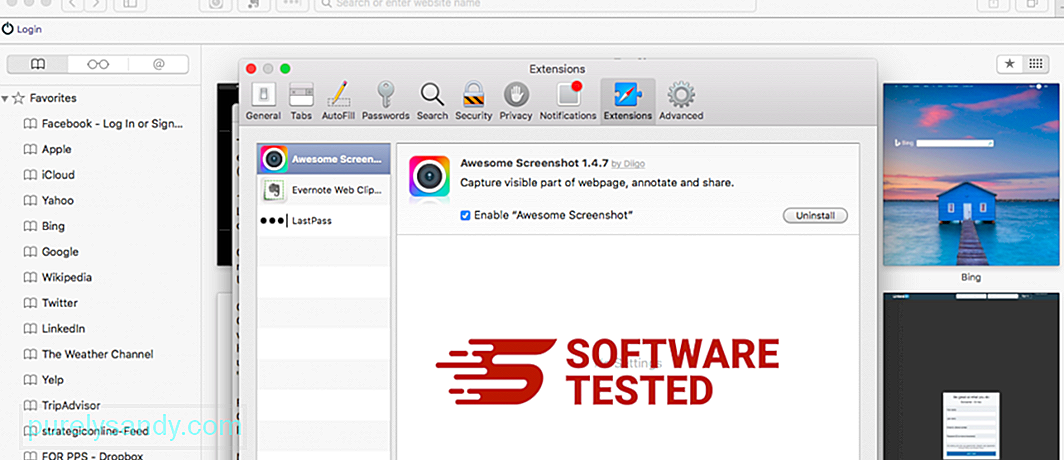
سب سے اوپر موجود ایکسٹینشن ٹیب پر کلک کریں ، پھر بائیں مینو میں فی الحال انسٹال ایکسٹینشن کی فہرست دیکھیں۔ ویب ایڈاسٹ سرچ یا دیگر ایکسٹینشنز تلاش کریں جس کو آپ انسٹال کرنا یاد نہیں رکھتے ہیں۔ توسیع کو دور کرنے کے لئے ان انسٹال بٹن پر کلک کریں۔ اپنی تمام مشتبہ بدنیتی پر مبنی توسیعات کے ل Do یہ کریں۔
2۔ تبدیلیاں اپنے ہوم پیج پر لوٹائیںسفاری کھولیں ، پھر سفاری & gt پر کلک کریں۔ ترجیحات۔ جنرل پر کلک کریں۔ ہوم پیج فیلڈ کو چیک کریں اور دیکھیں کہ آیا اس میں ترمیم کی گئی ہے۔ اگر آپ کا ہوم پیج ویب ایڈسٹ سرچ کے ذریعہ تبدیل ہوا ہے تو ، یو آر ایل کو حذف کریں اور جس ہوم پیج کو آپ استعمال کرنا چاہتے ہیں اسے ٹائپ کریں۔ یقینی بنائیں کہ ویب پیج کے پتہ سے پہلے http: // شامل کریں۔
3۔ سفاری کو دوبارہ ترتیب دیں 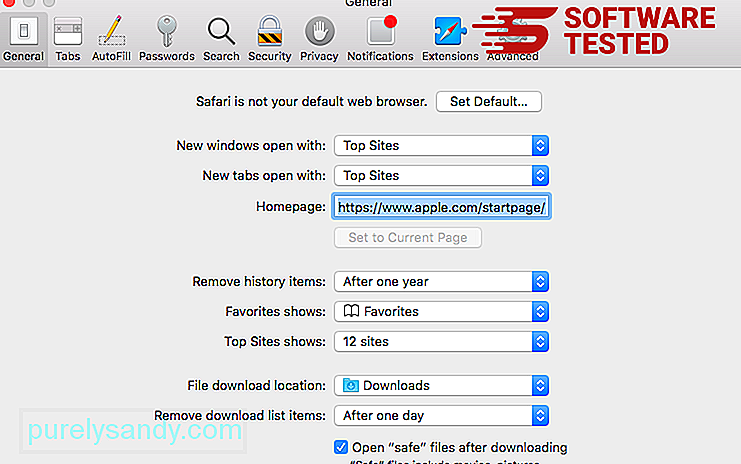
سفاری ایپ کھولیں اور اسکرین کے اوپری بائیں مینو میں سے <<< سفاری پر کلک کریں۔ سفاری کو ری سیٹ کریں۔ پر کلک کریں۔ ایک ڈائیلاگ ونڈو کھل جائے گی جہاں آپ منتخب کرسکتے ہیں کہ آپ کون سے عناصر کو دوبارہ ترتیب دینا چاہتے ہیں۔ اگلا ، کارروائی کو مکمل کرنے کے لئے <مضبوط> ری سیٹ کریں بٹن پر کلک کریں۔
خلاصہویب ایڈسٹسٹ سرچ اصل خطرہ سے کہیں زیادہ سر درد کا باعث ہوسکتی ہے ، لیکن آپ کو براؤزر کے ری ڈائریکٹ کرنے کی صلاحیتوں کی وجہ سے جو خطرہ لاحق ہے اسے ضائع نہیں کرنا چاہئے۔ اگر آپ کو لگتا ہے کہ آپ کے میک میں WebAssistSearch ایڈویئر ہے تو ، اسے اپنے کمپیوٹر سے موثر انداز سے ہٹانے کے لئے ہٹانے کے ہدایات پر عمل کریں۔
یو ٹیوب ویڈیو: WebAssistS Search
04, 2024

